Mēģinot pierakstīties Google Play Var rasties kļūda. Pēc e-pasta un paroles ievadīšanas attiecīgajos laukos, iespējams, saņemsit ziņojumu par problēmu, izveidojot savienojumu ar serveri datu pārsūtīšanai utt. Ko darīt, ja no tālruņa jāpiesakās Google kontā?
Kā pierakstīties savā Google kontā
Pirms turpināt šīs problēmas risināšanu, jums būs jāpārbauda risinājumi, kas varētu būt šīs kļūdas galvenais cēlonis:
- pārbaudiet aktīvā interneta savienojuma statusu (daudzi vienkārši aizmirst aktivizēt interneta savienojumu)
- vēlreiz pārbaudiet, vai ir ievadīts lietotājvārds un parole, kā arī pārliecinieties, ka izmantojat pieteikšanās informāciju savam Google kontam, nevis Yandex, Mail.ru vai citiem pakalpojumiem
- lai ievadītu Android kontu, ierīces iestatījumos jums jāatspējo datu pārsūtīšana fonā un sinhronizācija
- tā arī notiek galvenais iemesls, kāpēc Android nav iekļauts Google kontā, ir pati sistēma, tāpēc mēģiniet pārstartēt ierīci
- problēmas risinājums var būt arī banāla rūpnīcas iestatījumu atiestatīšana, kas atrodas ierīces iestatījumu izvēlnē, vienumā “Atjaunot un atiestatīt” (vairāk par šo tēmu var atrast mūsu rakstā
- kā iespēju jūs varat aizstāt savu SIM karti ar jebkuru citu, pieteikties savā kontā (visam vajadzētu būt savienotam ar citu SIM karti), nomainīt SIM karti uz iepriekšējo un mēģināt pieteikties jebkurā lietojumprogrammā, kas izmanto Google kontu. Kļūda mainot kontu un nepareiza parole ar ieganstu to ievadīt vēlreiz. Ievadiet savu paroli un gaidiet, līdz savienojums tiks izveidots
Uzmanību! Par dažādas ierīces ir piemērotas dažādas risinājumu metodes, tāpēc ir jāpārbauda vairāki risinājumi, lai izslēgtu visu, kas nepalīdzēja. Uzziniet risinājumu problēmai, kā pieteikties savā Google kontā konkrēts modelis Android ierīces var būt zemāk esošajos komentāros.
Ja pēc atiestatīšanas nevarat pieteikties savā Google kontā, mūsu rakstā sniegtā informācija jums palīdzēs.
Google konts - pieteikšanās caur YouTube lietotni
Vēl viena metode, kā no tālruņa pieteikties Google kontā. Lai ieviestu šo opciju, jums jāievēro šie norādījumi:
- atrodiet YouTube savās programmās un palaidiet to
- noklikšķiniet uz izvēlnes zvana pogas un atlasiet “pieteikties savā kontā”
- ievadiet veidlapā savus akreditācijas datus no Google konta un noklikšķiniet uz Labi
Parasti tas darbojas, un problēma pazūd. Ja tas nenotiek, pārbaudiet ierīcē izmantotā laika un datuma pareizību, papildus atsāknējiet Android ierīci.
Tādā veidā jūs varat pierakstīties savā Google kontā, izmantojot YouTube.
Pierakstieties savā Google kontā, izmantojot Pievienot kontu
Ja jūs nevarējāt pieteikties savā google kontā, varat izmantot programmu Pievienot kontu. Tā kā bez Google konta jums nav piekļuves Play veikalam, šī lietojumprogramma jālejupielādē atsevišķi un apk faili jāsaglabā ierīces atmiņas kartes saknē. Lietojumprogrammu var lejupielādēt vietnē w3bsit3-dns.com.
Palaidiet lejupielādēto programmu un ievadiet nepieciešamo kontu. Pēc tam sāksies ierīces sinhronizācijas procedūra, un ekrānā parādīsies ziņojums par nepareizu paroli, noklikšķiniet uz tās un ievadiet savu jauna parole. Pēc šo darbību veikšanas situācija tiek atrisināta.
Kā pieteikties savā Google kontā, izmantojot interneta pārlūku
Ja ierīce, kas iepriekš darbojās labi, nelaižas izmisumā, ir vēl viena iespēja, kā varat pieteikties savā Google kontā:
- izdzēsiet savu google kontu iestatījumos
- dodieties uz iestatījumiem “Pievienot kontu” - “Google” - “Esošs”
- noklikšķiniet uz 3 vertikāliem punktiem ekrāna augšējā labajā stūrī un atlasiet “Pieteikšanās pārlūkā”
- piesakieties savā kontā, izmantojot pārlūku
Pēc šīm manipulācijām jums vajadzētu brīvi pieteikties savā android kontā.
Vai jums joprojām ir jautājumi? Pajautājiet viņiem komentāros zemāk.
Atbildes uz jautājumiem
Kā ievadīt Google, mainot DNS iestatījumus
Šī interesantā metode atrisinās arī jautājumu par pieteikšanos savā Android kontā. Vispirms dodieties uz ierīces iestatījumiem, atlasiet vajadzīgo tīklu, uznirstošajā logā atlasiet vienumu “Mainīt tīklu”.
Veiciet šīs darbības:
- parādītajā logā atlasiet manuālo DHCP konfigurāciju, ievadiet datus apakšējos divos laukos (DNS1 un DNS2): 198.153.192.1 un 198.153.194.1, noklikšķiniet uz pogas “Saglabāt”.
- dodieties uz iestatījumiem un izslēdziet Wi-Fi
- atsāknēšanas ierīce
Pēc nākamās ieslēgšanas kļūdai vajadzētu pazust.
Jaunā konta izveidošana populārākajā Google meklēšanas pakalpojumā ļauj sinhronizēt Android ierīces personiskos ierakstus, kontaktu sarakstus un lietojumprogrammas. Pateicoties tam, jūs varat viegli atgūt zaudētos datus vai pārsūtīt tos no vienas ierīces uz otru. Turklāt tā pieejamība nodrošina lietotājam piekļuvi Playmarket uzņēmuma veikalam, kur tālrunī var lejupielādēt dažādas spēles un programmas. Apsveriet visbiežāk uzdotos jautājumus par iestatīšanu: kā izveidot, atjaunot un kā izdzēst Google kontu operētājsistēmā Android.
Pirms konta ievadīšanas jums jāiet uz viedtālruņa galveno iestatījumu izvēlni. Jums arī jāatceras par savienojumu ar internetu, jo tas ir tiešsaistes resurss. Android iestatījumos atlasiet vienumu “Konti”, noklikšķiniet uz plus zīmes blakus “Pievienot kontu”.
Starp iesniegto sarakstu mēs atrodam Google, pēc kura būs jāievada jūsu e-pasta adrese, kas pievienota šim profilam. Nākamais solis ir ievadīt konta paroli, piekrist konfidencialitātes politikai un, ja nepieciešams, iespējot dublējums un noklikšķiniet uz pogas "nākamais".
Pēc aprakstīto darbību veikšanas jūsu kontu sarakstā parādīsies Google profils. Bet kas jums jādara, ja pēc kāda laika savā Android ierīcē jāpiesakās citā kontā? Pirms konta maiņas jums ir jāizdzēš vecais. Pēc tam atkārtojiet iepriekš minēto darbību sarakstu, lai ievadītu jauno kontu.
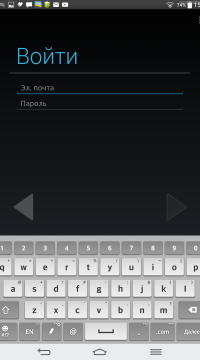
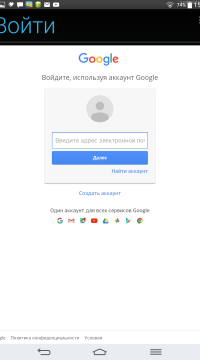
Ja kāda iemesla dēļ jūs nevarat pieteikties savā Google kontā operētājsistēmā Android, varat izmantot alternatīvas metodes:
- Piesakieties, izmantojot lietotni Youtube. Lai ieviestu šo metodi, viedtālrunī ir jāpalaiž atbilstošais klients. Pēc tam noklikšķiniet uz izvēlnes pogas un parādītajā sarakstā atlasiet “ievadīt kontu”. Pēc datu ievadīšanas apstipriniet savu izvēli, noklikšķinot uz “ok”.
- Piesakieties, izmantojot programmu Pievienot kontu. Programma ir lejupielādējama no datora vai caur viedtālruņa pārlūku kā apk fails. Tajā jūs varat arī nomainīt paroli uz jaunu.
- Piesakieties savā kontā, izmantojot interneta pārlūku. Lai to izdarītu, izdzēsiet kontu un pēc tam noklikšķiniet uz “Pievienot kontu” - “Google” - “Esošs”. Tālāk jums būs jānoklikšķina uz izvēlnes augšējā labajā stūrī un jāizvēlas vienums “Pieslēgties pārlūkā”.
- Pieteikšanās, mainot DNS iestatījumus. Lai to izdarītu, laukos DNS1, DNS2, kas parādās, kad atlasāt manuālos DHCP iestatījumus, ievadiet 198.153.192.1 un 198.153.194.1.
Ja, neskatoties uz visām metodēm, saglabājas kļūda, piesakoties savā kontā, iespējams, problēma ir jūsu ierīces programmaparatūrā.
Konta izveidošana
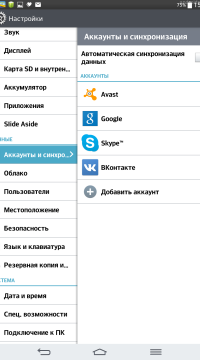
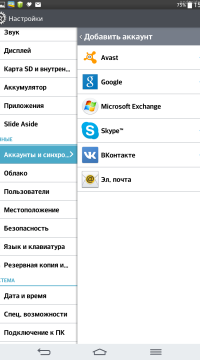
Google kontu Android ierīcē varat izveidot vai nu pirmo reizi ieslēdzot ierīci, vai izmantojot sistēmas iestatījumu izvēlni. Abos gadījumos procedūra ir vienāda. Soli pa solim apsvērsim, kā pievienot kontu Android:
- Kontu izvēlnē atlasiet “ Jauns konts". Šis vienums atrodas loga apakšā, zem līnijas, kas paredzēta e-pasta adreses ievadīšanai vai esošas ievadīšanai.
- Īstā vārda un uzvārda ievadīšana.
- Nāciet klajā ar jaunu lietotājvārdu un paroli. Lietotājvārds parādīsies pirms @ gmail.com. Pieteikšanās satur tikai latīņu burtus un ciparus.
- Pievienojiet sava tālruņa numuru savam profilam. Ja nepieciešams, kontu būs vieglāk nomainīt no mobilā tālruņa.
- Privātuma un izmantošanas atzīšana.
- Ja nepieciešams, atstājiet atzīmi pretī priekšmetiem dublējumi un saņemiet jaunumus un noklikšķiniet uz “nākamais”.
- Pēdējais solis, reģistrējoties jauns rekords ir norāde par maksājumu pakalpojumiem. Sākotnēji varat izlaist šo vienumu. Turpmāk ievadītos iestatījumus var mainīt no tālruņa.
Lai atiestatītu vecā parole un, lai varētu doties uz atskaņošanas tirgu, nenorādot pastu un tālruni, jums ir jāatbild uz vairākiem papildu jautājumiem. Starp tiem ir aptuvenais reģistrācijas datums, ar kādiem Google pakalpojumiem jūs strādājāt utt.
Kā izdzēst google kontu
Konta dzēšanu Google tīklā Android ierīcē var sadalīt divos punktos:
- Zaudējot personas datus, instalētās lietojumprogrammas un spēles. Ieteicams izgatavot ierīcē esošo failu rezerves kopijas.
- Izdzēsiet vienu kontu, nezaudējot datus.
Pirmais vienums ir saistīts ar rūpnīcas iestatījumu atiestatīšanu vai iestatīšanu jauna programmaparatūra. Abas metodes nodrošina profila un visu ar to saistīto datu dzēšanu. Šīs metodes trūkums ir tāds, ka pēc iestatījumu atiestatīšanas būs nepieciešams atkal atjaunot visus tālruņa failus.
Otrais dzēšanas vienums saglabās datus ierīcē. To var izdarīt trīs dažādos veidos. Pirmais no tiem ir Android ierīces galveno iestatījumu noņemšana caur izvēlni. Cilnē ar vēlamo profilu jums jānoklikšķina uz trim punktiem, kas atrodas augšējā labajā stūrī, un jāizvēlas atbilstošais vienums.
Otro metodi īsteno, noņemot Google pakalpojumus. Jums jāievada cilne ar lietojumprogrammām, vispirms atlasiet "Lietojumprogrammu pārvaldība" un pēc tam - "Google pakalpojumi". Atliek tikai noklikšķināt uz pogas “Notīrīt datus”, un jūsu profils tiks izdzēsts.
Lai izmantotu trešo metodi, jums būs nepieciešamas saknes tiesības. Izmantojot instalēto failu pārvaldnieku Root Explorer, jums jādodas uz direktoriju ar sistēmas faili savā Android ierīcē un izdzēsiet kontu.db. Tad jums jārestartē tālrunis.
Mēs atrisinām problēmas, kas saistītas ar pieteikšanos jūsu Google kontā!
Lielākajai daļai Android ierīču lietotāju ir savs Google konts. Ar to mēs varam ienākt un izmantot jebkurus Google pakalpojumus, piemēram, Google Play.
Dažreiz šāda kļūda rodas ierīcē, kurā darbojas operētājsistēma Android OS: mēģinot pieteikties savā Google play kontā, mēs ievadām paroli un pieteikumvārdu, taču parādās ziņojums, ka ir radusies problēma, izveidojot savienojumu ar serveri datu pārsūtīšanai.
Atrisiniet problēmu ar iebūvētiem rīkiem
Varbūt problēma slēpjas faktā, ka ievadāt nepareizu lietotājvārdu vai paroli. Lai izvairītos no šī pārpratuma, pierakstiet savu pieteikuminformāciju uz parastā papīra. Ja dati tiek zaudēti, mēs tos atjaunojam, izpildot norādījumus:
1. Noklikšķiniet uz pogas "aizmirsu paroli".
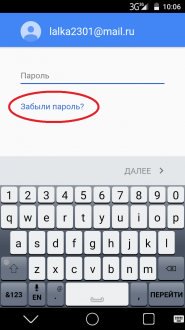
2. Norādiet savu tālruņa numuru.
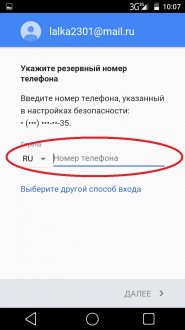
3. Mēs ievadām, izmantojot kodu, kas mums nosūtīts ar SMS.

Ja pēc tam kļūda joprojām parādās, rīkojieties šādi:
• Pirmkārt, mēs pārbaudām, vai nav aktīva interneta savienojuma. Ļoti bieži lietotāji netīšām aizmirst ieslēgt internetu un pēc tam aizdomājas, kāpēc viņi nevar pieteikties savā Google kontā.

• Mainot SIM karti, šo kļūdu var novērst. Vienkārši ievietojiet citu SIM karti un mēģiniet pieteikties savā kontā. Ja viss izdevies, izņemiet šo SIM karti un ievietojiet veco.
• Kļūdas iemesls var būt darbības traucējumi. operētājsistēma. Tāpēc mēs vienkārši atsāknējam ierīci un pēc pārstartēšanas mēģinām pieteikties kontā.
• Atjaunošana rūpnīcas iestatījumos var arī atrisināt šo problēmu. Galvenais ir visu jums svarīgo informāciju nokopēt citā diskā pirms izgatavošanas grūti atiestatīt. Lasiet vairāk par to citā.
• Atveriet iestatījumus sadaļā “Konti” un atzīmējiet izvēles rūtiņu blakus “Automātiska datu sinhronizācija”.
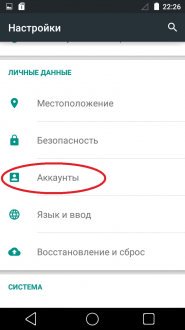 |  | 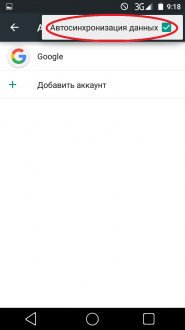 |
• Turklāt dažreiz palīdz notīrīt Google Play kešatmiņu. Dodieties uz ierīces iestatījumiem sadaļā "Programmas". Atrodiet šeit " Google pakalpojumi Spēlēt "un nospiediet pogu" notīrīt kešatmiņu ".
 |  | 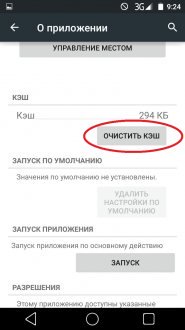 |
Izmantojot lietotni YouTube
Ja iepriekšminētās metodes nepalīdzēja, mēs iesim citu ceļu un mēģināsim pieteikties savā Google kontā, izmantojot YouTube lietojumprogrammu. Jūs varat lejupielādēt to no mūsu vietnes, dodoties uz
Ja esat jau izmēģinājis visus iepriekš minētos pieteikšanās ieteikumus un nekas jums neizdevās, iesakām izmantot programmu Pievienot kontu. šī programma Jūs varat no mūsu vietnes.
- Pēc apk-faila lejupielādes tas jāievieto sakņu mapē (galvenajā), atmiņas kartēs Android viedtālrunī vai planšetdatorā.
- Piesakieties programmā Pievienot kontu un ievadiet sava konta informāciju.
- Pēc datu ievadīšanas sāksies to apstrāde un sinhronizācija, vēlāk parādīsies ziņojums, ka jūs ievadījāt nepareiza parole. Pieskaroties ziņai, jūs varat ievadīt jaunu paroli, lai ievadītu savu kontu.
Šī metode nav tik ērta un ātra, kā varētu šķist, taču varat pieteikties savā Google kontā.
Pierakstieties savā Google kontā, izmantojot pārlūkprogrammu
Iespējams, viena no iespējām veiksmīgi pieteikties kontā ir pieteikšanās caur interneta pārlūku. Izpildiet šādus norādījumus:
- Konts ir jāizdzēš Android viedtālruņa iestatījumos.
- Tālāk par precēm:
- "Pievienot kontu"
- "Esošs"
- Atveriet pārlūka iestatījumus un atlasiet sadaļu “Pieteikšanās pārlūkā”.
- Piesakieties savā Google kontā.
Arī pēc virknes iespēju šī metode palīdzēs ar problēmu.
Lai sazinātos sociālajos tīklos, pēc reģistrācijas procesa jāizveido konts. Jūs varat atstāt profilu, noklikšķinot uz pogas "Atteikties", pēc tam jūs atradīsities vietnes galvenajā lapā, kur jums vēlreiz būs jāievada akreditācijas dati, lai ievadītu.
Jums būs nepieciešams
- - reģistrācija vietnē vai e-pastā;
- - pieteikšanās;
- - parole.
Lietošanas instrukcija
Parasti pieteikšanās savā kontā tiek veikta ar mājas lapa, kur īpašajos laukos jāievada pieteikšanās un parole, kas norādīta reģistrācijas laikā sociālais tīkls (e-pasts).




